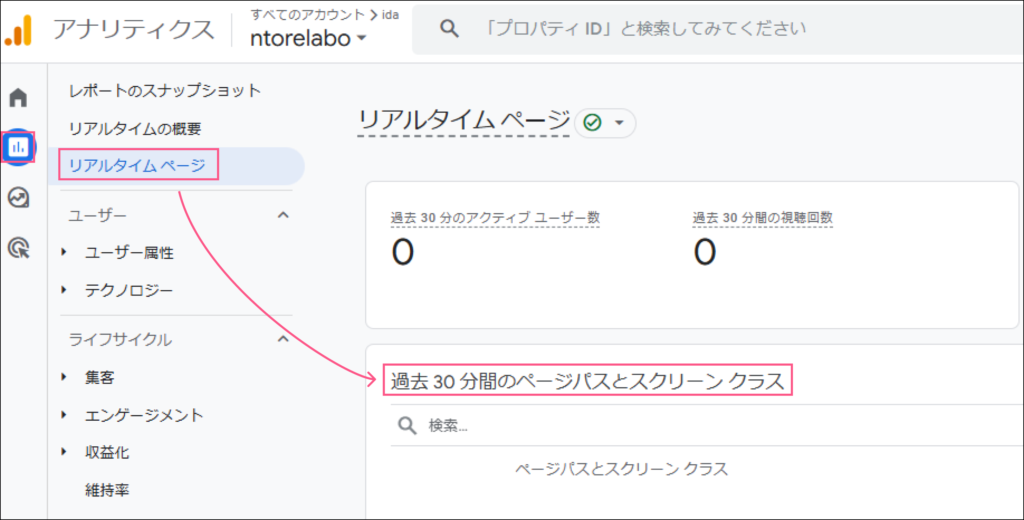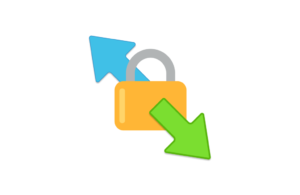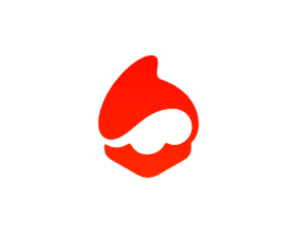目次
Googleアナリティクスとは
無料で使用可能で、非常に高機能なツールです。
サイト全体のアクセス数、ページ別、流入元の状況など、数多くのデータが確認できます。
UAとGA4
GA4(第四世代)が2020年登場、UA(従来のGoogleアナリティクス)は2023年7月にサポートが終了しました。
- UAはWebサイトのページ単位の計測
- GA4はアクセス解析がユーザー中心 例)複数デバイスでもユーザを認識可能
導入手順
Googleアナリティクスアカウントの作成(事前にGoogleアカウントの作成外必要)
データ保持期間を14か月に変更する
プロパティの設定
| アカウント名 | 会社名、名前(半角アルファベット) |
| プロパティ名 | 分析したいサイト(ドメイン)の名前 ※Webサイト単位 |
| レポートのタイムゾーン | 国内向けのサイトの場合日本に変更 |
| 通貨 | 国内向けのサイトの場合日本円に変更 |
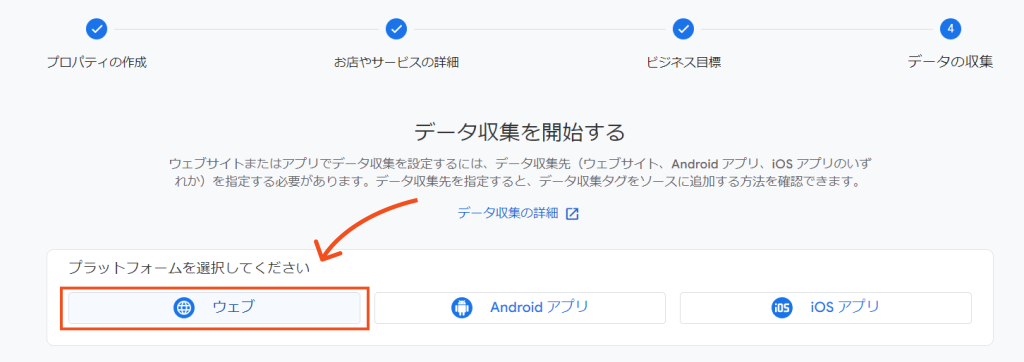
データストリームの設定
| ウェブサイトのURL | アクセス解析を行いたいサイトのURL |
| ストリーム名 | サイトの名称 |
データストリームの作成後測定IDが確認できます。
トラッキングコード、測定IDについて
| 種別 | 書式 | 概要 |
|---|---|---|
| トラッキングID | UA-XXXXXXX | プロパティを一意に特定するID Googleアナリティクスでデータを計測するためにはトラッキングIDが必須 UAプロパティの計測時に活用するID |
| 測定ID | G-XXXXXXX | GA4プロパティの計測時に活用するID |
GA4のアカウント構造
| アカウント | 1つのアカウントで、最大で50個のプロパティ |
| プロパティ | 1つのWebサイトにつき1つ設定 プロパティごとに、トラッキングIDが発行されます |
| データストリーム | 複数作成することもできますが、基本的には1つだけ作成 |
WebサイトとGoogleアナリティクスとの連携
下記の手順でタグの内容を確認できます
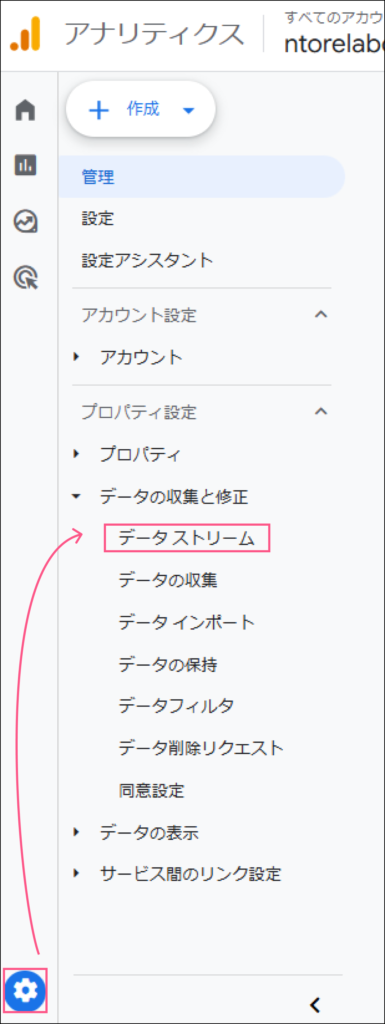
対象のストリームを選択し、「ページ下部のタグの実装手順を表示する」をクリック
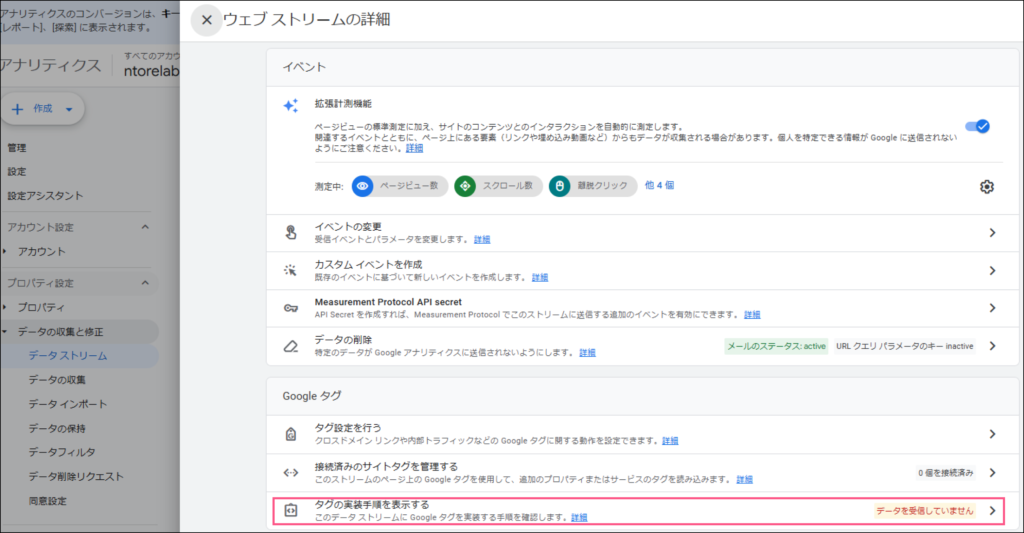
「手動でインストール」タブを選択し、
headタグ内に以下のコードを追加する
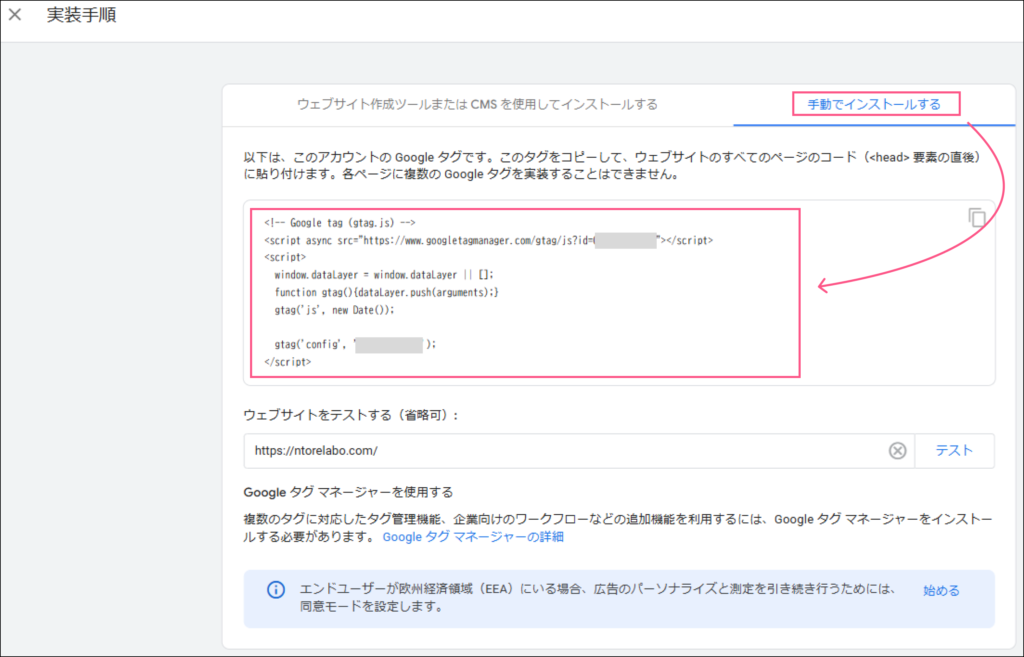
リアルタイムレポートより測定出来ているかの確認
「レポート」→「リアルタイム ページ」→「過去30日間のページパスとスクリーンクラス」で確認
※別のブラウザのタブで該当Webサイトにアクセスしておく